Значки на рабочем столе меняются местами и перемещаются после перезагрузки в Windows 10
Несколько пользователей Windows в тот или иной момент столкнулись с проблемой перестановки или перемещения значков на рабочем столе(Desktop) после перезагрузки. Если значки на рабочем столе(Desktop) продолжают прыгать, подпрыгивать, перемещаться или меняться после перезагрузки ПК с Windows 10 , вот несколько способов, которые вы можете попытаться решить.
Значки на рабочем столе(Desktop) постоянно переставляются или перемещаются
Пожалуйста(Please) , просмотрите список и решите, в каком порядке вы можете попробовать эти предложения.
1] Убедитесь, что флажок « Автоматическое(Auto) расположение значков » не установлен.
Щелкните правой кнопкой мыши(Right-click) на рабочем столе, выберите « Просмотр(View) » . Убедитесь(Make) , что флажок « Автоматическое расположение значков(Auto arrange icons) » не установлен. Также снимите флажок Выровнять значки по сетке(Align icons to grid) .
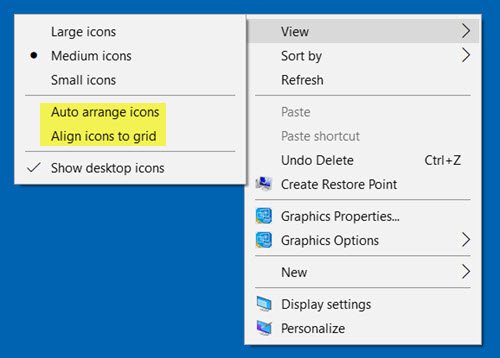
В Windows 11 вам нужно щелкнуть правой кнопкой мыши > Show дополнительные параметры > Вид(View) .
2] Удалить кеш значков
Откройте проводник(Open File Explorer) и перейдите в следующую папку. Не забудьте(Remember) заменить ACK своим именем пользователя.
C:\Users\ACK\AppData\Local

Скопируйте и вставьте адрес в адресную строку и нажмите Enter . В локальной(Local) папке вы увидите « скрытый(Hidden) » файл IconCache.db . Удали это. Это относится к пользователям Windows8/7 .
Теперь расставьте значки на рабочем столе, перезагрузите компьютер и посмотрите, помогло ли это.
Процедура отличается в Windows 10(The procedure is different in Windows 10) , но вы можете легко сделать это с помощью нашей бесплатной программы Icon Cache Rebuilder .
3] Убедитесь, что графический(Graphics) драйвер обновлен .
Убедитесь, что вы обновили видео или графические драйверы(updated your video or graphics drivers) до последней доступной версии с веб-сайта производителя.
4] Изменить разрешение экрана
Измените разрешение экрана(Change your Screen Resolution) и посмотрите, поможет ли это. Щелкните правой кнопкой мыши на рабочем столе и выберите Разрешение экрана(Display resolution) . Появится окно настроек системы .(System Settings)

Здесь проверьте, установили ли вы разрешение(Resolution) на рекомендуемое значение.
Также проверьте, следует ли изменить размер текста, приложения и других элементов,(Change the size of text, app, and other items) чтобы установить рекомендуемое(Recommended) значение . Если он показывает 125%, установите его на 100% и посмотрите, поможет ли это.
Исправлено: (Fix:) белые пустые значки на рабочем столе Windows 10(White Blank Icons on Windows 10 Desktop) .
5] Проверьте настройки значков на рабочем столе.(Check Desktop Icon Settings)
Запретить темам изменять значки . Для этого в Панели управления(Control Panel) откройте окно « Параметры значков на рабочем столе ». (Desktop Icon Settings)Снимите флажок Разрешить темам изменять значки рабочего стола(Allow themes to change desktop icons) , нажмите «Применить» и выйдите.

Это помогает?
6] Изменить расстояние между значками
Измените метрики Windows — интервал между значками и посмотрите. Для этого вам придется отредактировать реестр(Registry) .
7] Устранение неполадок в состоянии чистой загрузки
Если ничего не помогает, проверьте, происходит ли это в состоянии чистой загрузки,(Clean Boot State) и устраните проблему методом проб и ошибок.
8] Используйте рабочий столОК
У вас есть еще один вариант. Используйте(Use) бесплатное программное обеспечение, чтобы заблокировать положение значков. DesktopOK позволяет сохранять, восстанавливать, блокировать положение и расположение значков на рабочем столе. Он может записывать положение значков и некоторые другие настройки рабочего стола. D-Color — это еще один инструмент, который вы можете использовать для сохранения текущего макета значков, восстановления предыдущего макета значков и многого другого.
9] Используйте Icon Shepherd
Здесь показано, как можно восстановить расположение значков на рабочем столе в исходное положение с помощью Icon Shepherd .
Дайте нам знать, если что-то здесь помогло вам или помогло ли вам что-то еще.
Связанное чтение: (Related read: )значки на рабочем столе не работают в Windows 10.
СОВЕТ(TIP) : Есть несколько интересных вещей, которые вы можете сделать со значками на рабочем столе. Вы можете изменять размер значков на рабочем столе , отображать текст значков на рабочем столе сбоку и быстро скрывать или показывать их(quickly hide or unhide them) .
Related posts
Remote Desktop tab в RDWEB отсутствует от Edge browser в Windows 10
Невозможно изменить Desktop Background в Windows 10
Microsoft Remote Desktop Assistant для Windows 10
Восстановить настольный компьютер icon layout в оригинальное положение в Windows 10
DesktopCal Desktop Calendar app для Windows 10
Как управлять Virtual Desktop как Pro в Windows 10
Fix Desktop Background Changes Automatically в Windows 10
Включить Remote Desktop на Windows 10 до 2 минут
Как включить удаленный рабочий стол в Windows 10 (или Windows 7)
Fix удаленный рабочий стол не Connect в Windows 10
Fix Black Desktop Background в Windows 10
Как добавить настольные часы в Windows 10
Connect Android до Windows 10 с использованием Microsoft Remote Desktop
Расположение обоев Windows 10 для рабочего стола и экрана блокировки
Как изменить Desktop Wallpaper в Windows 10
Fix Desktop Icon отсутствует на Windows 10
Как настроить подключение к удаленному рабочему столу в Windows 10
Coolbarz: Create XP style desktop toolbar в Windows 10
Невозможно скопировать Paste в Remote Desktop Session в Windows 10
Create Desktop Shortcut в Windows 10 (TUTORIAL)
